ใน iPhone รุ่นใหม่ ๆ รวมถึงซอฟต์แวร์เวอร์ชันใหม่ ๆ ที่มาพร้อมฟีเจอร์การถ่ายภาพถ่ายวิดีโอให้ใช้มากขึ้น แต่รู้หรือไม่ว่าฟีเจอร์บางตัวไม่ได้เหมาะกับการใช้ในบางสถานการณ์ มาเรียนรู้เทคนิคง่าย ๆ ที่จะช่วยให้ภาพถ่ายบน iPhone มีคุณภาพมากขึ้น กันเลย
5 เทคนิคการตั้งค่า ช่วยให้ภาพถ่ายบน iPhone มีคุณภาพมากขึ้น
1. ปิดหรือเปิดการจับภาพคมชัดอย่างรวดเร็ว
Apple ใส่ฟีเจอร์การจับภาพคมชัดอย่างรวดเร็วมาใน iPhone โดยถ้าเรากดชัตเตอร์แบบเร็วหรือกดค้างไว้เพื่อถ่ายรูปแบบรัว ๆ ก็จะช่วยเก็บภาพได้ไวและคมชัดกว่าเดิม
ถึงแม้ฟีเจอร์นี้จะช่วยให้เก็บภาพได้ไวขึ้นแต่ก็ต้องแลกมากับคุณภาพของภาพถ่ายที่ลดลงจากการเก็บภาพแบบปกติ ดังนั้นผู้ใช้ต้องเลือกว่า ต้องการถ่ายภาพแบบกดแล้วติดไว ๆ ภาพคมชัดพอใช้ได้ หรือกดแล้วรอสักแปปแต่ภาพคมชัดกว่า
สามารถเข้าไปตั้งค่าได้ที่ ตั้งค่า > กล้อง > จับภาพคมชัดอย่างรวดเร็ว
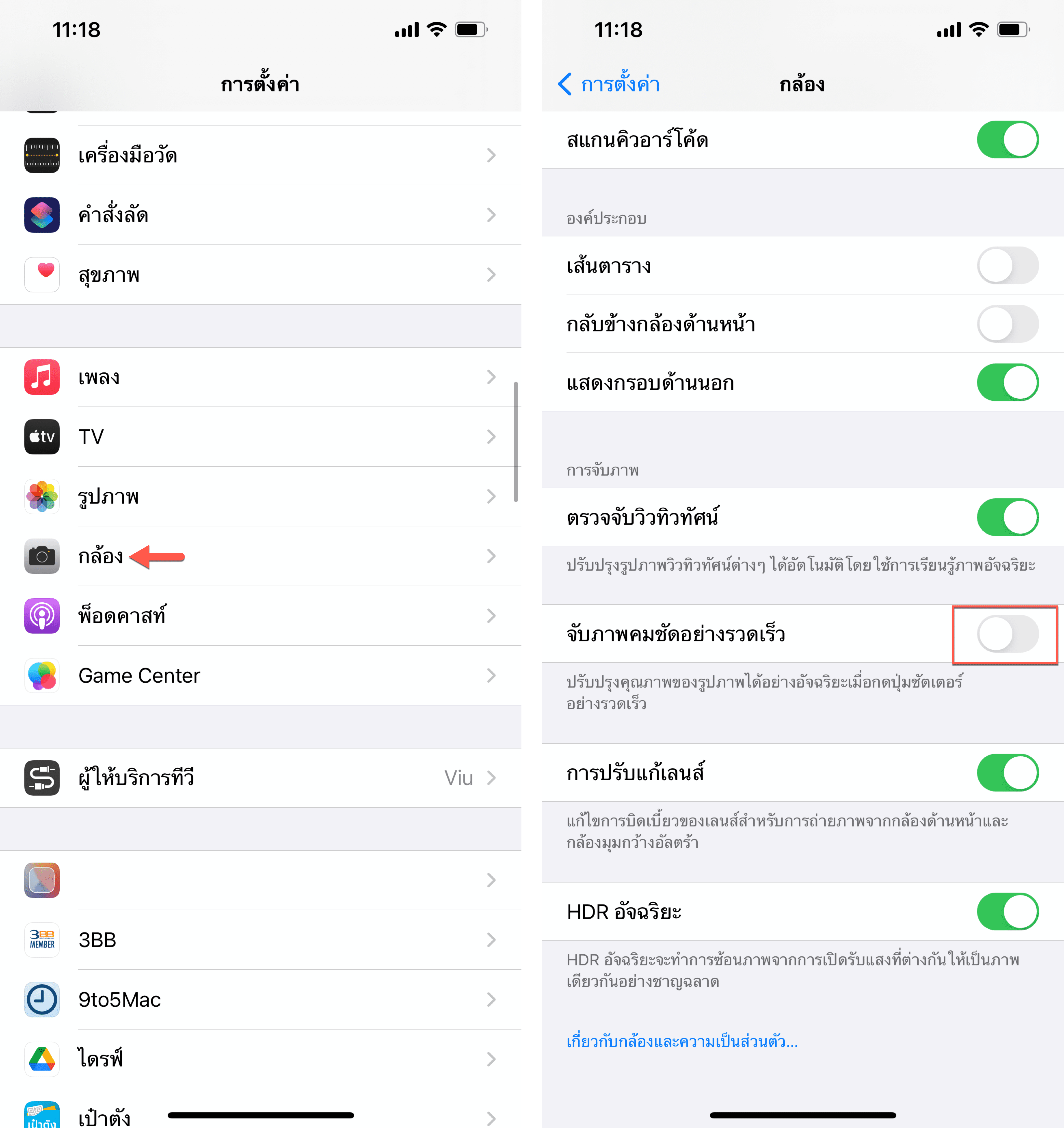
ถ้าเราเลื่อนปิดจับภาพคมชัดอย่างรวดเร็ว, iPhone จะเก็บภาพได้คมชัดแต่จะใช้เวลาในการเก็บภาพนานกว่าแบบเปิดโหมดจับภาพคมชัดอย่างรวดเร็ว อย่างไรก็ตามก็ขอแนะนำให้แต่ละคนลองใช้ดูก่อนว่าชอบแบบไหนก็ให้เลือกตามเหมาะสม
2. ใช้โหมดกลางคืนช่วยถ่ายภาพในที่แสงน้อย ให้ภาพออกมาชัดขึ้น
ฟีเจอร์ถ่ายภาพด้วยโหมดกลางคืนมีมาแล้วตั้งแต่ปี 2019, ช่วยให้ผู้ใช้สามาถถ่ายภาพในที่แสงน้อยได้สว่างและคมชัดขึ้น จึงเป็นตัวเลือกที่ดีสำหรับการถ่ายภาพในที่แสงน้อยมาก ๆ เลย
แต่โหมดกลางคืนนั้นมักจะแสดงขึ้นมาอัตโนมัติเมื่อกล้องจับได้ว่าเรากำลังอยู่ในที่แสงน้อยอยู่ และบางทีระบบอาจจะประมวลผลแล้วขึ้นหรือไม่ขึ้นโหมดกลางคืนมาให้เราใช้
ดังนั้นหากเราจำเป็นที่ต้องใช้โหมดกลางคืนแนะนำให้เปิดเองได้เลย
เปิดแอปกล้อง > แตะไอคอนโหมดกลางคืนที่บนซ้ายของจอ > เลื่อนวินาทีสำหรับการเก็บภาพตามต้องการ
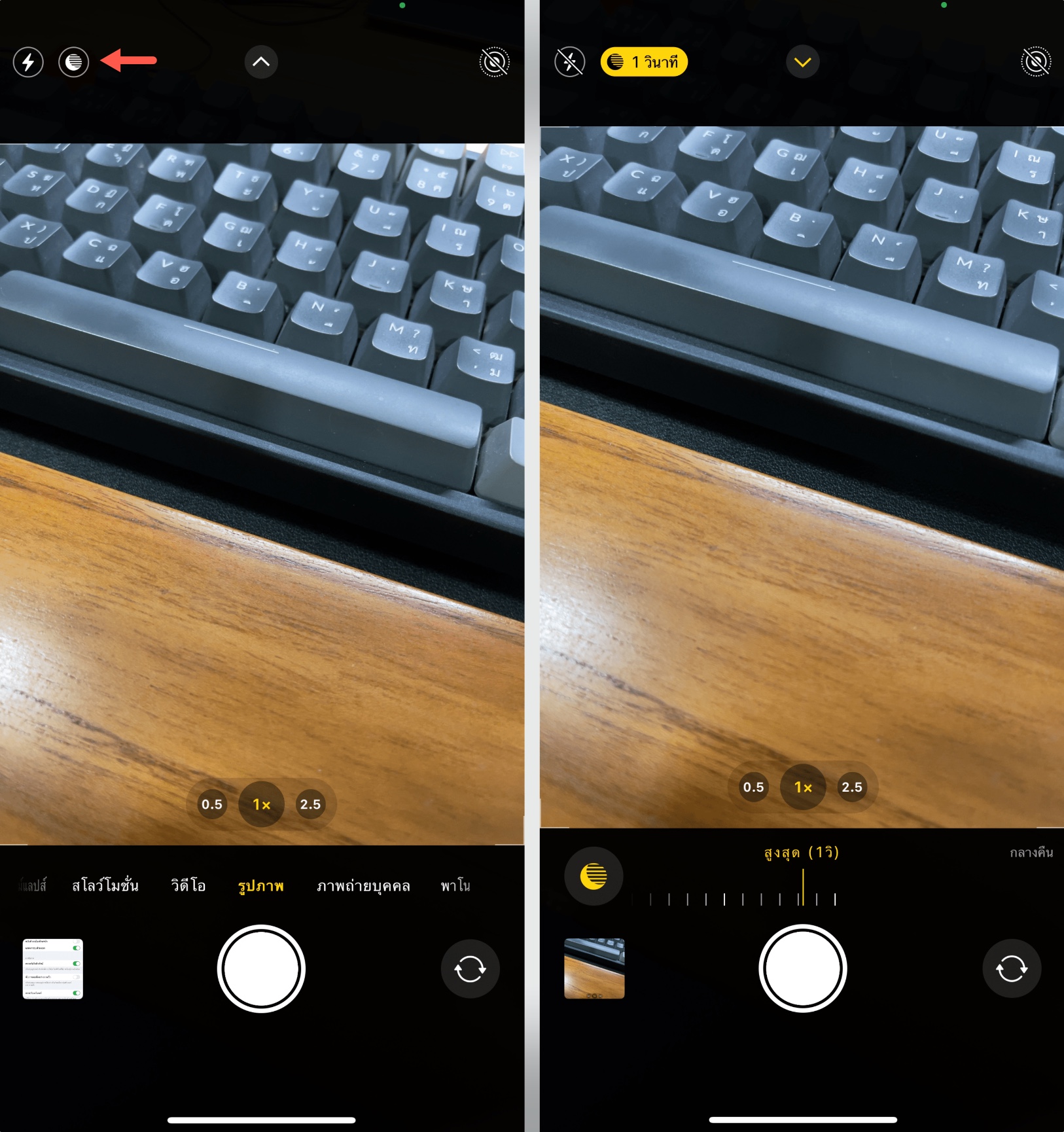
การถ่ายภาพด้วยโหมดกลางคืน เราจำเป็นต้องถือ iPhone ให้นิ่งจนกว่าจะเก็บภาพเสร็จ โดยโหมดกลางคืนใช้งานได้บน iPhone 11, iPhone 12
3. เปิดใช้กลับข้างกล้องด้านหน้า
เวลาเราถ่ายภาพด้วยกล้องหน้า ภาพที่ออกมาจะสลับข้างกับที่เราเห็นในจอตอนถ่ายภาพ โดยใน iPhone ได้เพิ่มฟีเจอร์การกลับข้างกล้องด้านหน้าเพื่อให้ภาพถ่ายด้วยกล้องหน้าออกมาเหมือนที่เราเห็นในจอตอนถ่ายภาพเลย
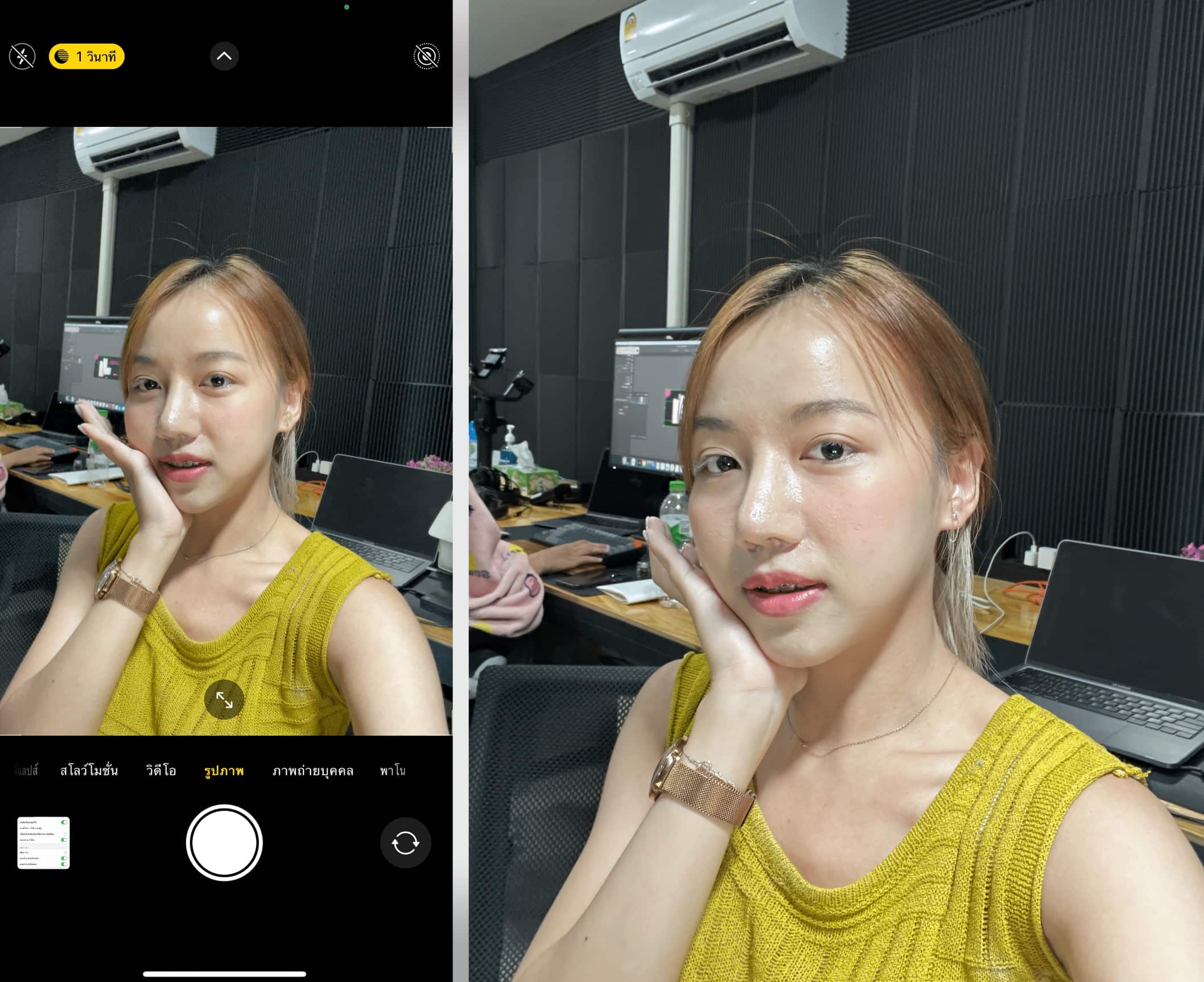
ไปที่ ตั้งค่า > กล้อง > เลื่อนเปิด กลับข้างกล้องด้านหน้า
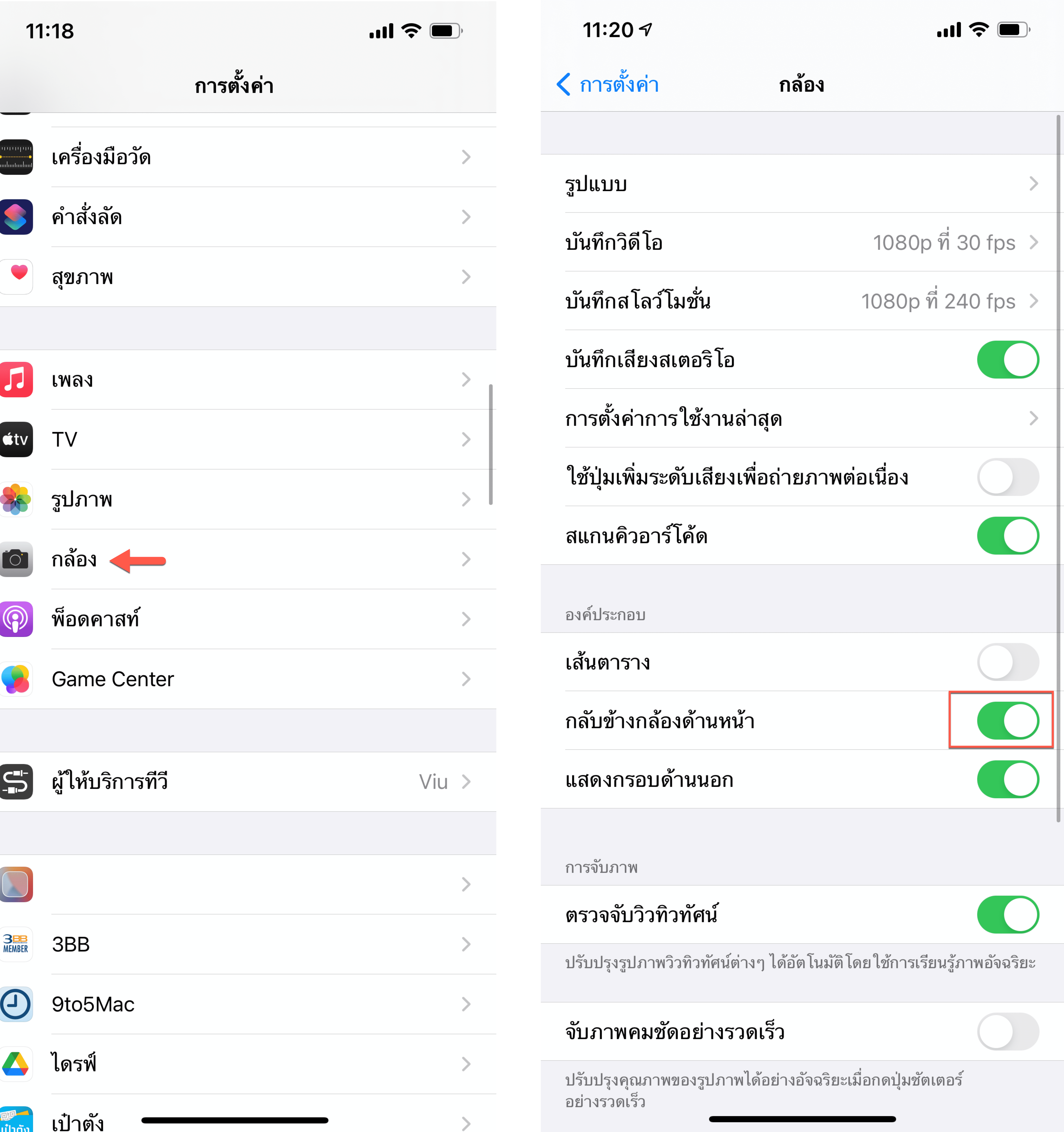
ฟีเจอร์การกลับข้างกล้องด้านหน้านั้นใช้ได้ใน iPhone รุ่นรองรับ iOS 14 และต้องใช้ iOS 14.3 ขึ้นไป
4. ใช้ Apple ProRAW
iPhone 12 Pro, iPhone 12 Pro Max รองรับการถ่ายภาพ Apple ProRAW ซึ่งเป็นการเก็บภาพแบบไฟล์ RAW ที่เก็บสี แสง เงา โดยละเอียด เพื่อให้เราสามารถนำไปแต่งผ่านโปรแกรมแต่งภาพที่รองรับ ได้ละเอียดมากขึ้น
ดังนั้น หากผู้ใช้ iPhone 12 Pro, iPhone 12 Pro Max ต้องการเก็บภาพเพื่อเน้นไปปรับแต่งต่อ เพื่อให้ตัวภาพมีคุณภาพขึ้นแนะนำให้เปิดโหมดการถ่ายภาพ Apple ProRAW ไว้
ไปที่ ตั้งค่า > กล้อง > รูปแบบ > เลื่อนเปิด Apple ProRAW
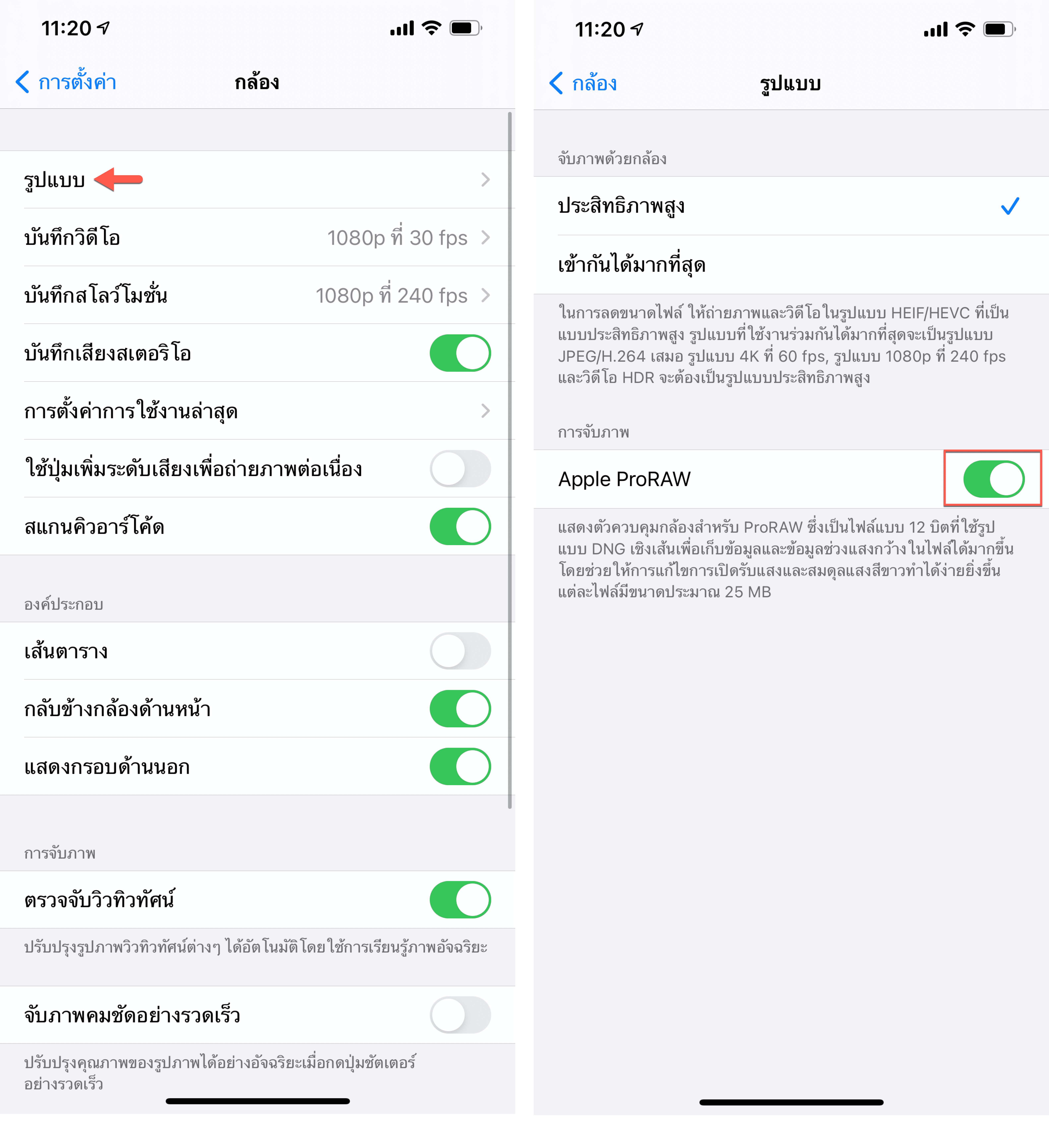
ตอนเปิดกล้องถ่ายภาพนั้นให้แตะไอคอน Apple ProRAW ที่บนขวาของหน้าจอด้วย
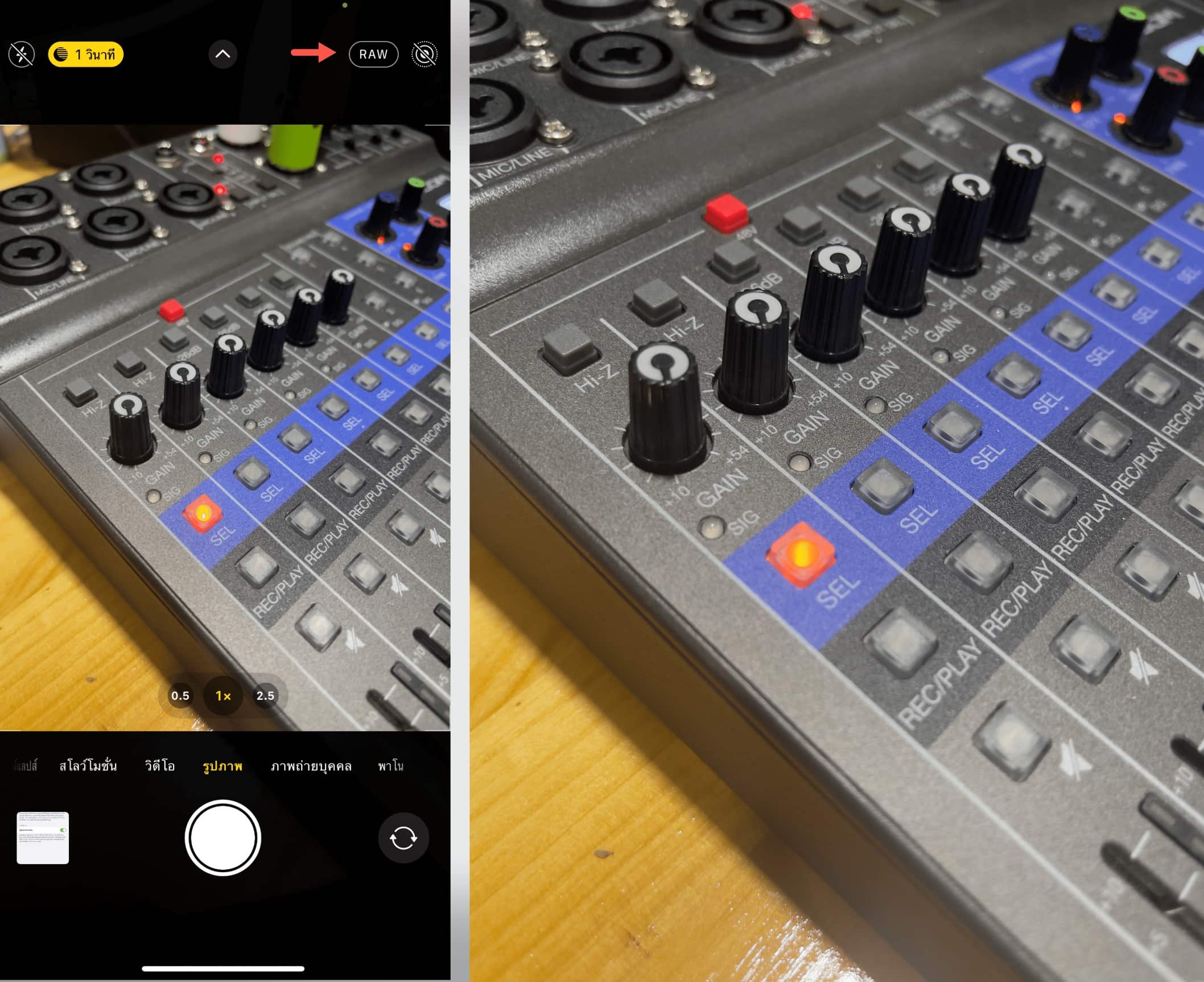
*ไฟล์ภาพ Apple ProRAW ใช้พื้นที่ค่อนข้างมาก ดังนั้นควรคำนึงถึงพื้นที่การใช้งานคงเหลือของตัวเครื่องด้วย
5. เรียนรู้การใช้ FPS อัตโนมัติ
หากเป็นคนชอบถ่ายวิดีโอตอนกลางคืนด้วย iPhone จะรู้เลยว่าบางทีวิดีโอที่ได้อาจไม่ค่อยคมชัด บางช่วงบางตอนในวิดีโอสีจางลง ก็เป็นเพราะว่าส่วนหนึ่งอาจมาจากระบบเองที่พยายามใช้ FPS อัตโนมัติ
FPS อัตโนมัติ เป็นฟีเจอร์ที่สามารถลดอัตราเฟรมของวิดีโอลงเพื่อให้ตัววิดีโอมีความคมชัดขึ้นในที่แสงน้อย ถึงแม้จะมีประโยชน์แต่ก็ไม่ได้เหมาะกับทุกสถานการณ์
สำหรับการปิด FPS อัตโนมัติ ทำได้โดย
ไปที่ ตั้งค่า > กล้อง > บันทึกวิดีโอ > FPS อัตโนมัติ > เลือก ปิด
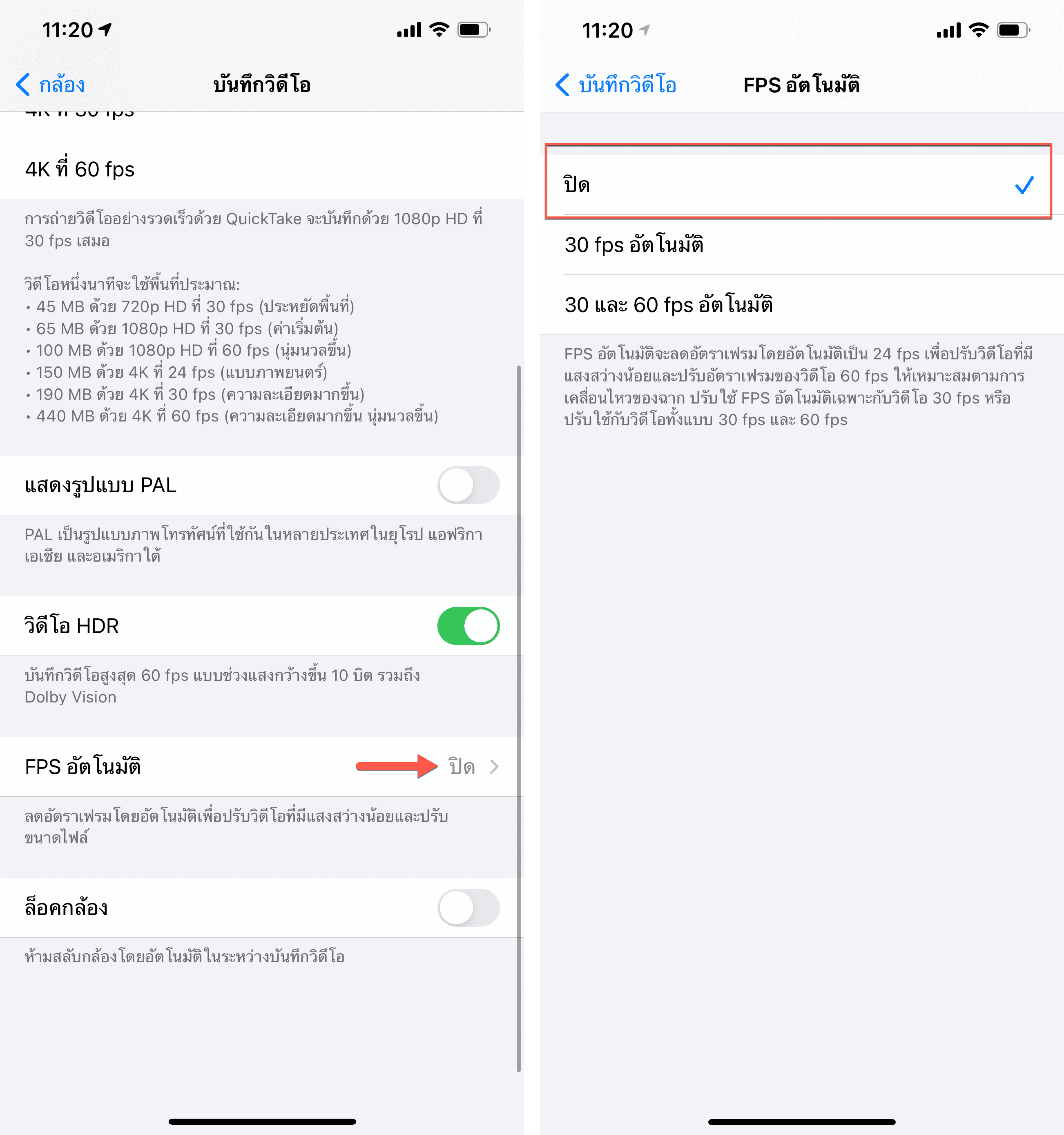
อย่างไรก็ตาม ก่อนถ่ายวิดีโอผู้ใช้ควรทดลองดูก่อนว่า การปิดหรือเปิด FPS อัตโนมัติในสถานที่ที่เรากำลังถ่ายวิดีโอนั้นไปลดคุณภาพวิดีโอของเราหรือไม่
ทั้งหมดนี้เป็นเพียงเทคนิคการตั้งค่าง่าย ๆ ส่วนหนึ่งเพื่อช่วยให้เราได้ภาพถ่ายจาก iPhone ที่มีคุณภาพขึ้น ซึ่งย้ำอีกครั้งว่าการตั้งค่าต่าง ๆ ที่แนะนำไปนั้นก็ขึ้นอยู่กับเวลา สภาพแวดล้อม และสถานการณ์ของผู้ใช้แต่ละคน
ขอบคุณข้อมูลจาก – iDropNews

